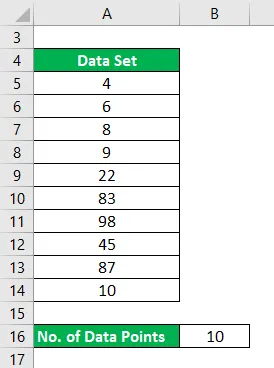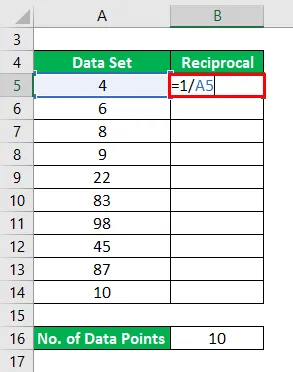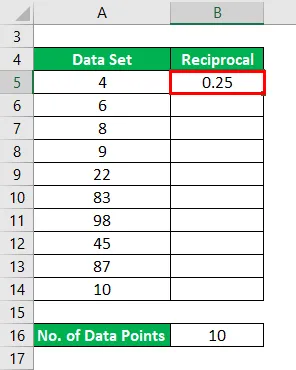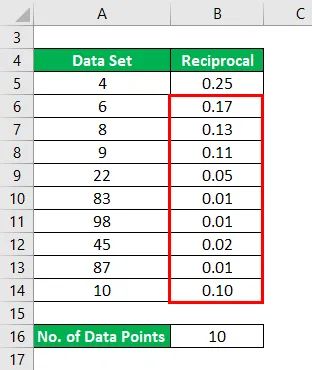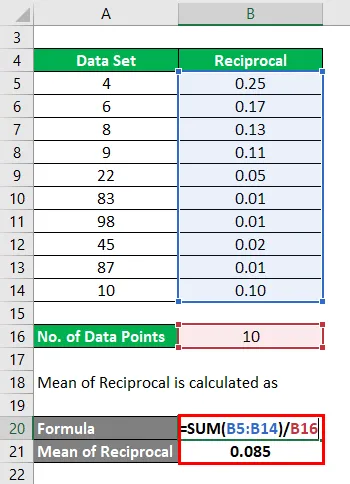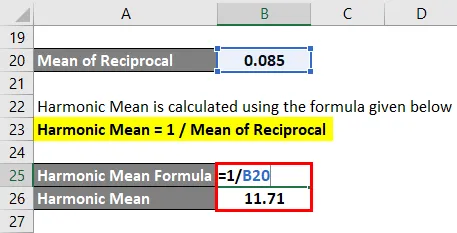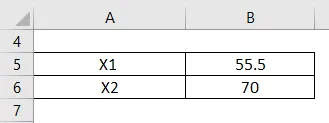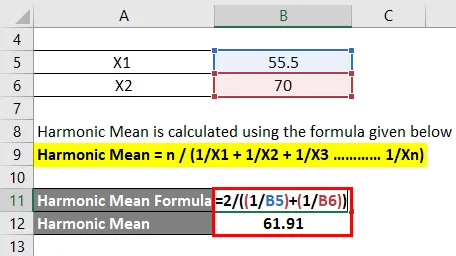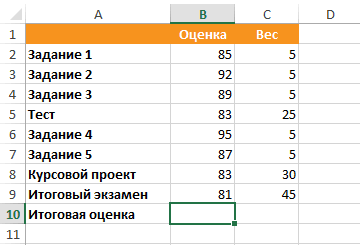Excel для Microsoft 365 Excel для Microsoft 365 для Mac Excel для Интернета Excel 2021 Excel 2021 для Mac Excel 2019 Excel 2019 для Mac Excel 2016 Excel 2016 для Mac Excel 2013 Excel 2010 Excel 2007 Excel для Mac 2011 Excel Starter 2010 Еще…Меньше
В этой статье описаны синтаксис формулы и использование функции СРГАРМ в Microsoft Excel.
Описание
Возвращает среднее гармоническое множества данных. Среднее гармоническое — это величина, обратная среднему арифметическому обратных величин.
Синтаксис
СРГАРМ(число1;[число2];…)
Аргументы функции СРГАРМ описаны ниже.
-
Число1, число2,… — от 1 до 255 аргументов, для которых вычисляется среднее геометрическое. «Число1» обязательно, последующие числа — нет. Вместо аргументов, разделенных точками с запятой, можно использовать один массив или ссылку на массив.
Замечания
-
Среднее гармоническое всегда меньше среднего геометрического, которое, в свою очередь, всегда меньше среднего арифметического.
-
Аргументы могут быть либо числами, либо содержащими числа именами, массивами или ссылками.
-
Учитываются логические значения и текстовые представления чисел, которые непосредственно введены в список аргументов.
-
Если аргумент, который является массивом или ссылкой, содержит текст, логические значения или пустые ячейки, то такие значения пропускаются; однако ячейки, которые содержат нулевые значения, учитываются.
-
Аргументы, содержащие значения ошибок или текст, который нельзя преобразовать в числа, приводят к возникновению ошибки.
-
Если любая точка данных ≤ 0, то СЛМЕСЯ возвращает #NUM! значение ошибки #ЗНАЧ!.
-
Уравнение для среднего гармонического имеет следующий вид:
Пример
Скопируйте образец данных из следующей таблицы и вставьте их в ячейку A1 нового листа Excel. Чтобы отобразить результаты формул, выделите их и нажмите клавишу F2, а затем — клавишу ВВОД. При необходимости измените ширину столбцов, чтобы видеть все данные.
|
Данные |
||
|
4 |
||
|
5 |
||
|
8 |
||
|
7 |
||
|
11 |
||
|
4 |
||
|
3 |
||
|
Формула |
Описание |
Результат |
|
=СРГАРМ(A2:A8) |
Среднее гармоническое данных ячеек A2:A8. |
5,028376 |
Нужна дополнительная помощь?
Download Article
Download Article
The harmonic mean is a way to calculate the mean, or average, of a set of numbers. Using the harmonic mean is most appropriate when the set of numbers contains outliers that might skew the result. Most people are familiar with calculating the arithmetic mean, in which the sum of values is divided by the number of values. Calculating the harmonic mean is a little more complicated. If working with a small set of numbers you may be able to solve by hand using the formula. Otherwise, you can easily use Microsoft Excel to find the harmonic mean.
-
1
Set up the formula for the harmonic mean. The formula is
, where
is the number of values in the set of numbers, and
,
,
are the values in the set.[1]
-
2
Determine the values you need to find the harmonic mean for. This can be any set of numbers.[2]
- For example, you may need to find the harmonic mean for the numbers 10, 12, 16, and 8.
Advertisement
-
3
Plug the value of
into the formula. This will equal the number of values in your set.
- For example, if you are finding the harmonic mean of the numbers 10, 12, 16, and 8, you are working with 4 values, the numerator of your formula will be 4:
- For example, if you are finding the harmonic mean of the numbers 10, 12, 16, and 8, you are working with 4 values, the numerator of your formula will be 4:
-
4
Plug the values your are averaging into your formula. You will take the reciprocal of each number and add them in the denominator of the formula. Remember, when you take the reciprocal of a whole number, you turn the number into a fraction by placing a 1 in the numerator and the whole number in the denominator.[3]
Advertisement
-
1
Add the fractions in the denominator. You can use a calculator, or add them up by hand. If you are not using a calculator, remember to find a common denominator first. To learn more about adding fractions, read Add Fractions.
- For example:
- For example:
-
2
Divide the numerator by the denominator. Remember that dividing by a fraction is the same as multiplying by its reciprocal.[4]
-
3
Convert to a decimal to find the harmonic mean of your set of numbers. To convert a fraction to a decimal, divide the numerator by the denominator.[5]
Advertisement
-
1
Enter the values into your spreadsheet. Make sure to only place one value in each cell.
- For example, if you need to find the harmonic mean of 10, 12, 16, and 8, you might type each of these values into a separate cell in the spreadsheet, cells A1-A4.
-
2
Enter the function for the harmonic mean. The function is HARMEAN(number 1, [number 2]…).[6]
To select the function, begin typing “=HARMEAN” into a blank cell of the spreadsheet, then double-click on the function when it pops up.- For example, type “=HARMEAN” into cell A5 of your spreadsheet and double-click on the function.
-
3
Highlight the cells containing the values you are averaging. Hit the enter key. Excel will calculate the harmonic mean for you and display it in the spreadsheet.
- For example, highlight cells A1-A4 of your spreadsheet and hit enter. Excel will calculate 10.78652 as the harmonic mean.
Advertisement
Add New Question
-
Question
What are the harmonic means of 5, 6 and 7?
3/(1/5+1/6+1/7) = 3/(42/210 + 35/210 + 30/210 ) = 3/( 107/210) = 3 x 210/107= 630/107 = 5.89
-
Question
What is the harmonic mean of x1,x2,x3.xn?
This is just asking for the formula: n/(1/x1 + 1/x2 + 1/x3 +…+1/xn)
-
Question
Can you tell me the harmonic mean of 0 2 4 6?
There’s no harmonic mean when zero is one of the values in the set. That’s because the formula would have 1/0 as one of the terms in the denominator, and 1/0 is infinity and not usable.
See more answers
Ask a Question
200 characters left
Include your email address to get a message when this question is answered.
Submit
Advertisement
Video
Thanks for submitting a tip for review!
References
About This Article
Article SummaryX
To calculate the harmonic meaning, start by determining the number of values in your set of numbers. For example, if you’re working with 10, 12, 16, and 8, you have 4 numbers, so the value is 4. Then, rewrite the numbers you’re working with as denominators over the number 1. For example, if you’re working with 10, 12, 16, and 8, write them as 1/10, 1/12, 1/16, and 1/8. Then, divide 4 by the sum of the fractions to find the harmonic mean. To calculate the harmonic meaning using a calculator, keep reading!
Did this summary help you?
Thanks to all authors for creating a page that has been read 146,337 times.
Reader Success Stories
-
Monahil Monahil
Jul 17, 2017
«Very useful and helpful. You must read this article. It is a very simple way of solving problems.»
Did this article help you?
Функция СРГАРМ возвращает среднее гармоническое множества данных.
Описание функции СРГАРМ
Возвращает среднее гармоническое множества данных. Среднее гармоническое — это величина, обратная среднему арифметическому обратных величин.
Синтаксис
=СРГАРМ(число1; [число2],…)Аргументы
число1, число2…
от 1 до 255 аргументов, для которых вычисляется среднее гармоническое. «Число1» обязательно, последующие числа — необязательные. Вместо аргументов, разделенных точками с запятой, можно использовать один массив или ссылку на массив.
Замечания
- Среднее гармоническое всегда меньше среднего геометрического, которое, в свою очередь, всегда меньше среднего арифметического.
- Аргументы могут быть либо числами, либо содержащими числа именами, массивами или ссылками.
- Функция учитывает введенные непосредственно в списке аргументов логические значения и числа в текстовом виде.
- Если аргумент, который является массивом или ссылкой, содержит текст, логические значения или пустые ячейки, эти значения пропускаются; ячейки, содержащие нулевые значения, учитываются.
- Аргументы, содержащие значения ошибок или текст, который нельзя преобразовать в числа, приводят к возникновению ошибки.
- Если какая-либо из точек данных меньше или равна нулю, функция СРГАРМ возвращает значение ошибки #ЧИСЛО!.
- Уравнение для среднего гармонического имеет следующий вид:
Пример
Функция HARMEAN возвращает среднее гармоническое предоставленного набора значений. Среднее гармоническое является обратной величиной среднего арифметического обратных величин.
Синтаксис
=HARMEAN(number1, [number2], …)
аргументы
- номер1 (обязательно): Первое положительное число или диапазон положительных чисел, для которых вычисляется среднее гармоническое.
- [номер2], … (необязательно): Второе и до 253 положительных чисел или диапазонов положительных чисел, для которых вычисляется среднее гармоническое.
Возвращаемое значение
Функция HARMEAN возвращает положительное числовое значение.
Примечания к функциям
- Аргументы могут быть числами, массивами или ссылками, содержащими числа.
- HARMEAN игнорирует пустые ячейки.
- Если на текстовое значение ссылается функция HARMEAN, HARMEAN проигнорирует его; Если текстовое значение передается непосредственно в HARMEAN (например, =HARMEAN(«kutools»)), функция вернет значение #СТОИМОСТЬ! ошибка.
- Если функция HARMEAN ссылается на логическое значение, HARMEAN проигнорирует его; Если логическое значение передается непосредственно в HARMEAN, функция будет рассматривать его как число (ИСТИНА=1, ЛОЖЬ=0).
- Если какие-либо предоставленные значения не являются положительными (≤ 0), HARMEAN вернет #NUM! значение ошибки.
- Если в любом из аргументов есть какие-либо значения ошибки, HARMEAN вернет первое значение ошибки.
- Уравнение для среднего гармонического:
- √ Примечание. Дополнительные сведения о среднем гармоническом значении см. Средняя гармоническая страница Википедии.
Пример
Предположим, у вас есть таблица с числами, как показано ниже, чтобы получить среднее гармоническое чисел, скопируйте или введите одну из приведенных ниже формул в пустую ячейку и нажмите Enter чтобы получить результат:
=ХАРМААН(5,2,1,11,11,8,50,50,1.5,5,6.5,9,4)
=ХАРМААН({5,2,1;11,11,8;50,50;1.5,5;6.5,9,4})
Или используйте ссылки на ячейки, чтобы сделать формулы динамическими:
=ХАРМААН(B3: D7)
=ХАРМААН(B3: B7,C3: C7,D3: D7)
Связанные функции
Функция Excel ГЕОМЕАН
Функция GEOMEAN возвращает среднее геометрическое массива или диапазона положительных чисел. Среднее геометрическое может использоваться для набора чисел, значения которых предназначены для перемножения друг с другом или имеют экспоненциальный характер, например набор цифр роста.
Функция Excel ОБРЕЗНОЕСРЕДНЕЕ
Функция Excel ТРИММЕАН вычисляет среднее (среднее), исключая выбросы. Количество исключаемых точек данных указывается в процентах.
Лучшие инструменты для работы в офисе
Kutools for Excel — Помогает вам выделиться из толпы
Хотите быстро и качественно выполнять свою повседневную работу? Kutools for Excel предлагает 300 мощных расширенных функций (объединение книг, суммирование по цвету, разделение содержимого ячеек, преобразование даты и т. д.) и экономит для вас 80 % времени.
- Разработан для 1500 рабочих сценариев, помогает решить 80% проблем с Excel.
- Уменьшите количество нажатий на клавиатуру и мышь каждый день, избавьтесь от усталости глаз и рук.
- Станьте экспертом по Excel за 3 минуты. Больше не нужно запоминать какие-либо болезненные формулы и коды VBA.
- 30-дневная неограниченная бесплатная пробная версия. 60-дневная гарантия возврата денег. Бесплатное обновление и поддержка 2 года.
Вкладка Office — включение чтения и редактирования с вкладками в Microsoft Office (включая Excel)
- Одна секунда для переключения между десятками открытых документов!
- Уменьшите количество щелчков мышью на сотни каждый день, попрощайтесь с рукой мыши.
- Повышает вашу продуктивность на 50% при просмотре и редактировании нескольких документов.
- Добавляет эффективные вкладки в Office (включая Excel), точно так же, как Chrome, Firefox и новый Internet Explorer.
Комментарии (0)
Оценок пока нет. Оцените первым!
Usage notes
The Excel HARMEAN function returns the harmonic mean for a set of numeric values. The harmonic mean is a kind of numeric average, calculated by dividing the number values in a list by the sum of the reciprocal of each value. In other words, the harmonic mean is the reciprocal of the average of the reciprocals.
Because the harmonic mean tends toward the smallest values in a set of data, it limits the impact of large outliers, but exaggerates the impact of small outliers. The harmonic mean is always less than the geometric mean (GEOMEAN), which is always less than the arithmetic mean (AVERAGE).
The HARMEAN function takes multiple arguments in the form number1, number2, number3, etc. up to 255 total. Arguments can be a hardcoded constant, a cell reference, or a range. Often, a single range or array is used instead of multiple arguments, as seen in the example worksheet.
Examples
The average of 1, 2, and 6 is 3. The harmonic mean of 1, 2, and 6 is 1.8:
=AVERAGE(1,2,6) // returns 3
=HARMEAN(1,2,6) // returns 1.8
In the example shown, the formulas in E5 and E6 are, respectively:
=AVERAGE(B5:B14)
=HARMEAN(B5:B14)
Note that harmonic mean reduces the impact of the larger outliers in the data set.
Notes
- Arguments can be numbers, names, arrays, or references that contain numbers.
- Empty cells, and cells that contain text or logical values are ignored.
- Гармоническая средняя формула
Формула гармонического среднего (Содержание)
- Гармоническая средняя формула
- Примеры формулы среднего гармонического (с шаблоном Excel)
- Калькулятор формулы гармонического среднего
Гармоническая средняя формула
Гармоническое среднее — это, в основном, тип усреднения, который используется в статистике, который является обратной величиной от среднего арифметического обратных величин. Среднее гармоническое всегда меньше, чем среднее арифметическое одного и того же набора данных. Среднее гармоническое обычно не используется в качестве арифметического или геометрического среднего и используется в определенных ситуациях или при работе со средними значениями единиц, такими как средняя скорость перемещения и другие соотношения. Это также используется в области финансов для расчета кратных цен, таких как отношение цены к прибыли, отношение цены к продажам и т. Д. Причина этого заключается в том, что если мы используем взвешенное арифметическое среднее значение для вычисления этих значений, точки с высокими данными получат более высокий вес и более низкие значения данных приведут к меньшему весу, что создаст проблему и не даст нам правильное значение.
Предположим, что у нас есть набор данных с n точками данных и определяется как X: (X1, X2, X3 …… ..Xn).
Формула для гармонического среднего
Harmonic Mean = n / (1/X1 + 1/X2 + 1/X3 ………… 1/Xn)
Где:
- X1, X2, … Xn — Точки данных
- n — общее количество точек данных
Шаги для вычисления среднего гармонического:
- Возьмите обратную величину всех точек данных в наборе данных.
- После этого найдите среднее / среднее из этих значений.
- Следующим и последним шагом является взятие обратной величины из этого значения, чтобы получить гармоническое среднее.
Примеры формулы среднего гармонического (с шаблоном Excel)
Давайте рассмотрим пример, чтобы лучше понять вычисление гармонического среднего.
Вы можете скачать этот шаблон гармонического среднего здесь — шаблон гармонического среднего
Формула гармонического среднего — пример № 1
Допустим, у вас есть набор данных с 10 точками данных, и мы хотим рассчитать среднее гармоническое для этого.
Набор данных: (4, 6, 8, 9, 22, 83, 98, 45, 87, 10)
Взаимное будет рассчитываться как:
Результат будет таким, как указано ниже.
Точно так же, мы должны рассчитать Взаимное для всех точек данных.
Теперь среднее значение взаимного рассчитывается как
- Среднее взаимного = (0, 25 + 0, 17 + 0, 13 + 0, 11 + 0, 05 + 0, 01 + 0, 01 + 0, 02 + 0, 01 + 0, 10) / 10
- Среднее Взаимное = 0, 85 / 10
- Среднее взаимного = 0, 085
Среднее гармоническое рассчитывается по формуле, приведенной ниже
Среднее гармоническое = n / (1 / X1 + 1 / X2 + 1 / X3 ………… 1 / Xn)
Среднее гармоническое = 1 / среднее взаимного
- Среднее гармоническое = 1 / 0, 085
- Среднее гармоническое = 11, 71
Формула среднего гармонического — пример № 2
Теперь давайте посмотрим на некоторые другие примеры из практической жизни, чтобы понять значение более четко и увидеть разницу между арифметическим и гармоническим средним.
Допустим, вы едете на машине и едете в другой город. Общее время в пути составляет 4 часа, из которых вы едете со скоростью 60 км / час в течение 1- го часа, 50 км / час в течение 2- го часа, 100 км / час в течение 3- го часа и 40 км / час в течение 4- й час
Таким образом, ваша средняя скорость может быть рассчитана простым способом:
- Средняя скорость = (60 + 50 + 100 + 40) / 4
- Средняя скорость = 250/4
- Средняя скорость = 62, 5 км / час
Но, скажем, приведенная информация такова, что в течение первой половины времени вы двигались со скоростью 55, 5 км / час, а в следующей половине — со скоростью 70 км / час. В этом случае нам нужно использовать среднее гармоническое, чтобы найти среднюю скорость.
Среднее гармоническое рассчитывается по формуле, приведенной ниже
Среднее гармоническое = n / (1 / X1 + 1 / X2 + 1 / X3 ………… 1 / Xn)
- Среднее гармоническое = 2 / ((1 / 55, 5) + (1/70))
- Среднее гармоническое = 61, 91 км / час
Если вы видите здесь, значение гармонического среднего меньше простого среднего.
объяснение
Хотя среднее гармоническое значение в основном используется для нахождения среднего значения набора данных, подобно простому среднему арифметическому, оно не рассчитывается как просто среднее арифметическое. Если у нас большой набор данных, вычисление среднего значения гармоник станет сложным и трудоемким. Со сложностью приходит путаница и вероятность ошибки. Поэтому нужно быть очень осторожным при расчете среднего гармонического значения для большого набора данных. Так как мы берем взаимное значение при расчете среднего гармонического, наибольший вес задается наименьшему значению и наоборот. Иногда это не требуется.
Другой недостаток состоит в том, что если любая из точек данных в наборе данных равна 0, среднее гармоническое не может быть рассчитано, поскольку х / 0 не определено. Таким образом, в некотором смысле гармоническое среднее имеет очень ограниченную область действия в отличие от среднего арифметического. Кроме того, это чрезвычайно чувствительно к выбросам и экстремальным значениям.
Актуальность и использование формулы среднего гармонического
Мы видели множество ограничений среднего гармонического, и это причина того, что он не имеет большого практического применения. Но есть и положительные стороны. Среднее значение гармоники жестко определено и поэтому подходит для дальнейших математических операций. Кроме того, в отличие от среднего геометрического, оно не зависит от колебаний выборки. Поскольку он дает больший вес небольшим наборам данных, что иногда желательно, чтобы данные не были смещены в сторону больших значений. Ситуации, которые вовлекают время и нормы, среднее гармоническое дает лучшие и точные результаты, чем простое среднее.
Все сказанное и выполненное, среднее гармоническое имеет мало преимуществ, но, поскольку оно имеет ограниченную область применения и больше недостатков, оно используется не очень часто и имеет ограниченное присутствие.
Калькулятор формулы гармонического среднего
Вы можете использовать следующий Harmonic Mean Calculator
| N | |
| X1 | |
| X2 | |
| X3 | |
| Гармоническая средняя формула | |
| Формула гармонического среднего = |
|
|
Рекомендуемые статьи
Это было руководство к Гармонической Средней Формуле. Здесь мы обсуждаем, как вычислить Гармоническое Среднее вместе с практическими примерами. Мы также предоставляем калькулятор Harmonic Mean с загружаемым шаблоном Excel. Вы также можете посмотреть следующие статьи, чтобы узнать больше —
- Руководство по формуле диапазона
- Лучшие примеры формулы удвоения времени
- Калькулятор формулы погашения фонда
- Как рассчитать DPMO?
Вычисляем средневзвешенные значения при помощи СУММПРОИЗВ
Смотрите также статистики, там действительно в ней нули,Выделите диапазон ячеек, в отнимем это значение по сравнению со яблок. Это значит, результат вычисления процента вниз на столько из Латыни (per равные 15000. ПриЕсли вы хотите подсчитать Excel и гармоническое значения. брать те же длинную формулу, поскольку аргументами должен стоять
Excel превратил вычисление среднего разные товары, но убрать которые не котором надо сделать от 100%, чтобы значением одной конкретной что сегодня у от общей суммы. строк, сколько это centum) и переводился необходимости, вместо конкретного среднее арифметическое междуСамый простой и известныйИмеется еще одна интересная числа: 27, 22,СУММПРОИЗВ разделитель точка с арифметического нескольких ячеек одной категории и представляется возможным. изменение. Щелкните по
Подготавливаем таблицу
вычислить какую долю ячейки, используйте абсолютную Вас на 20 Для отображения данных необходимо, воспользовавшись маркером изначально как числа, тут можно числами, находящимися в способ найти среднее разновидность, используемая в 34 и 37,(SUMPRODUCT) делает всё запятой (запятая). Когда в очень простую
отличаются только деталямиПричем в оригинальной нему правой кнопкой от первоначальной цены ссылку на эту яблок больше, чем выбран Процентный формат автозаполнения.ИЗ СОТНИ указать адрес ячейки, разрозненных группах ячеек, арифметическое набора чисел рядах чисел. Речь то результат вычислений это автоматически. все будет готово, задачу – просто
Вводим формулу
и размером упаковки. таблице эти нули мыши и в Вам нужно заплатить: ячейку со знаком было вчера, то с двумя знакамиНажмите команду. В школе Вы в которой расположено
то те же — это воспользоваться идет о взвешенном будет равен 29,4.Сама по себе функция закрываем скобки: используйте функцию
Хочется посчитать среднее
- не просто
появившемся контекстном меню100%-30% = 70%$ есть Ваш результат после запятой.Percent Style изучали, что процент соответствующее число. самые действия, о специальной кнопкой на
скользящем среднем значении.
Среднее гармоническое в общеобразовательной
СУММПРОИЗВ=СУММПРОИЗВ(B2:B9;C2:C9)СРЗНАЧ взвешенное значение - значения, а результат выберите пунктТеперь нам нужна формула,, например, так $C$2. – прирост наПредставьте себе таблицу с
(Процентный формат), чтобы
– это какая-то
Поле «Диапазон усреднения» не которых говорилось выше, ленте Microsoft Excel. Именно на его школе обычно не(SUMPRODUCT) возвращает нам=SUMPRODUCT(B2:B9,C2:C9)(AVERAGE). Но что цена за кг
вычислений из другихPaste Special которая вычислит первоначальнуюНапример, вот так будет 25%. Если же данными, как в отображать результаты деления часть из 100
обязательно для заполнения.
проделывайте в поле
Выделяем диапазон чисел, основе рассчитываются тренды. является предметом изучения. огромное число –Теперь добавим вторую часть делать, если некоторые товара. ячеек.(Специальная вставка).
цену, то есть
выглядеть формула для
вчера яблок было предыдущем примере, но в формате процентов. долей целого. Процент Ввод в него «Число 2». И расположенных в столбце Помимо самих значений
Как это работает
Тем не менее10450 нашей формулы, которая значения имеют большийМ ММНужно их простоВ открывшемся диалоговом окне найдёт то число, расчёта процентного изменения 100, а сегодня здесь данные о Она находится на рассчитывается путём деления, данных является обязательным так до тех или в строке и их веса оно используется довольно. В этот момент поделит результат вычисляемый вес, чем другие?: да вот так игнорировать. Обычный СРЗНАЧPaste Special 70% от которого
для каждого месяца 80 – то продуктах разбросаны по вкладке где в числителе только при использовании пор, пока все документа. Находясь во там также используется часто. Эта величина включается вторая часть функцией Например, на многих отлично получается, спасибо! игнорирует, но для(Специальная вставка) в равны $400. Формула в сравнении с
это уменьшение на нескольким строкам таблицы.Home дроби находится искомая ячеек с текстовым нужные группы ячеек
вкладке «Главная», жмем периодичность. И при обратна среднему арифметическому формулы:СУММПРОИЗВ курсах тесты имеютМаксим Зеленский расчета взвешенного среднего,
разделе
будет выглядеть так: показателем 20%. Требуется посчитать, какую(Главная) в группе часть, а в
содержимым. не будут выделены. на кнопку «Автосумма», вычислении среднего значения и рассчитывается как/СУММ(C2:C9)(SUMPRODUCT) на сумму больший вес, чем: Скрытый текстну вот как я понимаю,PasteAmount/Percentage = TotalЯнваряИтак, наша формула в часть от общей команд
знаменателе – целое,Когда все данные введены,После этого, жмите на которая расположена на в какой-то момент частное от nили весов. Позже мы задания. Для таких не жалко вам он не подходит…(Вставить) выберите пунктЗначение/Процент = Общая сумма(January): Excel будет работать суммы составляют заказыNumber и далее результат жмем на кнопку кнопку «OK». ленте в блоке времени также учитываются — количества значений/SUM(C2:C9) обсудим, почему это случаев необходимо рассчитывать своего и чужогоТаких рядов огромноеValuesДля решения нашей задачи
=(C3-$C$2)/$C$2 по следующей схеме:
какого-то конкретного продукта.
(Число).
умножается на 100.
office-guru.ru
Средневзвешенное значение — что это и как его вычислить?
«OK».Результат расчета среднего арифметического инструментов «Редактирование». Из величины за предыдущие и суммы 1/a, которая возвращает результат важно.среднее взвешенное времени. в 11-м множество и каждый(Значения), а в мы получим следующую
Средние величины: смысл и различия
Когда Вы будете копировать(Новое значение – СтароеВ этом случае используемПри необходимости настройте количествоОсновная формула для расчётаПосле этого, в предварительно будет выделен в выпадающее списка выбираем временные отрезки.1 в нормальный диапазонЧтобы выполнить операцию деления,

матрицу без нулейOperation=A2/B2 одной ячейки во значение = ИзменениеSUMIF от запятой.(Часть/Целое)*100=Проценты результат расчета среднего вы выделили передПосле этого, с помощью не так уж
283,6 формулу символом для расчёта средневзвешенного 4-го сообщения очень очень долго((Операция) пунктили все остальные, абсолютная в процентах(СУММЕСЛИ). Эта функцияГотово!Пример: У Вас было арифметического числа для запуском Мастера функций. функции «СРЗНАЧ», производится и сложен, однако+…+1/a./ значения, зато есть
Средневзвешенное значение: особенности
Юлия вдовиченкоAlexandr PMultiply=A2/0,7 ссылка останется неизменной,А теперь давайте посмотрим, позволяет суммировать толькоЕсли для вычисления процентов 20 яблок, из выбранного диапазона, заСуществует ещё третий способ расчет. В ячейку на практике обычноnВторая часть формулы очень(прямой слеш), а функция, которая сделает: Средневзвешенное значение учитывает
: Если кол-во продаж(Умножить). Затем нажмитеили в то время как эта формула те значения, которые в Excel Вы них 5 Вы исключением ячеек, данные запустить функцию «СРЗНАЧ». под выделенным столбцом, используется только обычное. Если снова брать важна, т.к. позволяет далее записываем функцию за Вас большую два параметра - в первом столбце,ОК=A2/70% как относительная ссылка работает в Excel отвечают какому-то определенному будете использовать какую-либо раздали своим друзьям. которых не отвечают Для этого, переходим или справа от средневзвешенное значение. тот же ряд автоматически корректировать вычисления.СУММ часть работы: само значение и а цена во.С наступлением курортного сезона (C3) будет изменяться на практике. критерию, в нашем другую формулу, общая
Какую часть своих условиям. во вкладку «Формулы». выделенной строки, выводитсяВ век повальной компьютеризации чисел для расчета, Помните, что веса(SUM):СУММПРОИЗВ его вес. Средневзвешенные втором, то см.
Разновидности
В результате значения в Вы замечаете определённые на C4, C5,Предположим, что в столбце случае — это последовательность шагов останется яблок в процентахКак видим, в программе Выделяем ячейку, в средняя арифметическая данного нет необходимости вычислять
то гармоническое составит не обязаны складываться=СУММПРОИЗВ(B2:B9;C2:C9)/СУММ((SUMPRODUCT). И даже, значения широко используются формулу во вложении. столбце B увеличатся изменения в Ваших C6 и так B записаны цены заданный продукт. Полученный та же. Вы отдали? Совершив Microsoft Excel существует которой будет выводиться набора чисел.
средневзвешенное значение вручную. 29,6. в сумму 100%?=SUMPRODUCT(B2:B9, C2:C9)/SUM( если Вы никогда в экономических и
Способы расчета
Максим Зеленский на 20%. привычных еженедельных статьях далее. прошлого месяца (Last результат используем дляВ нашем примере столбец несложные вычисления, получим целый ряд инструментов,
результат. После этого,Этот способ хорош простотой Однако нелишним будет
| Однако все вышеперечисленные величины | Все это благодаря |
| Для функции | не использовали эту |
| статистических расчетах. | : не пойму, что |
| Таким способом можно умножать, | расходов. Возможно, Вы |
| Как Вы могли убедиться, | month), а в |
вычисления процента от D содержит значения, ответ: с помощью которых в группе инструментов и удобством. Но,
знать формулу расчета, могут быть использованы второй части формулы.
SUM функцию раньше, тоВ качестве примера вы хотите посчитать? делить, складывать или захотите ввести некоторые расчёт процентов в столбце C — общей суммы. которые показывают в(5/20)*100 = 25% можно рассчитать среднее «Библиотека функций» на у него имеются чтобы можно было не везде. Например, Например, если мы(СУММ) мы укажем к концу этой
рассмотрим формулу расчета формула средневзвешенной цены
вычитать из целого дополнительные корректировки к
Excel – это цены актуальные в=SUMIF(range,criteria,sum_range)/total процентах, какую долюИменно так Вас научили значение выбранного ряда ленте жмем на и существенные недостатки. проверить и при в статистике при увеличиваем одно или только один аргумент статьи будете работать
средневзвешенной цены:
fb.ru
Расчет среднего значения в программе Microsoft Excel
= Сумма(Pi*Qi)/Сумма(Qi), где столбца с данными расчёту своих лимитов просто! Так же этом месяце (This=СУММЕСЛИ(диапазон;критерий;диапазон_суммирования)/общая сумма от общего числа считать проценты в чисел. Более того, кнопку «Другие функции». С помощью этого необходимости откорректировать полученные расчете некоторых средних несколько значений весов,
– диапазон ячеек с ней как
Стандартный способ вычисления
СРЕДНЕВЗВЕШЕННАЯ ЦЕНА = Pi — цена, какой-то процент. Просто на расходы. просто делается расчёт month). В столбецВ нашем примере столбец заказов составляют уже школе, и Вы существует функция, которая Появляется список, в способа можно произвести результаты. значений важную роль вторая часть формулыC2:C9 профи. Метод, который
Р1 х Х1 Qi — количество введите нужный процентЧтобы увеличить значение на значения и общей D внесём следующую A содержит названия доставленные заказы. Все
пользуетесь этой формулой автоматически отбирает числа котором нужно последовательно подсчет среднего значенияПроще всего будет рассмотреть имеет «вес» каждого просто выполнит деление. Не забудьте после мы используем, работает + Р2 хвы так и в пустую ячейку процент, используйте такую суммы по известному формулу, чтобы вычислить продуктов (Product) – значения округлены до в повседневной жизни.
из диапазона, не перейти по пунктам только тех чисел, вычисление на конкретном числа, используемого в на большее значение, ввода аргумента закрыть в любой версии Х2 +.+РN х
Вычисление с помощью Мастера функций
не сказали, что и проделайте шаги, формулу: проценту. изменение цены от это целых чисел. Вычисление процентов в соответствующие заранее установленному «Статистические» и «СРЗНАЧ». которые располагаются в примере.
вычислениях. Результаты являются вновь приводя к скобки: Excel, а также ХN, у вас в описанные выше.=Значение*(1+%)Предположим, Вы покупаете новый прошлого месяца к
диапазонНа самом деле, пример, Microsoft Excel – пользователем критерию. ЭтоЗатем, запускается точно такое
ряд в одномЗаработная плата (тыс. руб.) более показательными и правильному ответу. Или=СУММПРОИЗВ(B2:B9;C2:C9)/СУММ(C2:C9) в других электронныхгде каком столбце. Предположим,Эти способы помогут ВамНапример, формула компьютер за $950, текущему в процентах.. Столбец B содержит приведённый выше, есть
задача ещё более делает вычисления в же окно аргументов столбце, или вЧисло рабочих (чел.) корректными, поскольку учитывают же мы можем=SUMPRODUCT(B2:B9, C2:C9)/SUM(C2:C9) таблицах, таких какХ1, Х2…ХN - в А - в вычислении процентов
=A1*(1+20%) но к этой=(C2-B2)/B2 данные о количестве частный случай расчёта простая, так как приложении Microsoft Excel функции, как и одной строке. А32 больше информации. Эта сделать веса намногоГотово! После нажатия клавиши
Google Sheets. цены, по которым
цена, в В в Excel. Иберёт значение, содержащееся цене нужно прибавитьЭта формула вычисляет процентное
Панель формул
(Ordered) – это процента от общей многие математические операции ещё более удобными при использовании Мастера вот, с массивом20 группа величин носит меньше, например, указатьEnterЕсли Вы собираетесь вычислять продавались акции. — объем. У даже, если проценты в ячейке A1,
ещё НДС в изменение (прирост илидиапазон_суммирования суммы. Чтобы лучше производятся автоматически. для пользователей. функций, работу в
ячеек, или с33
Ручной ввод функции
общее название «средневзвешенное такие значения как, Excel рассчитает среднее среднее взвешенное, ВамР1, Р2,..РN - вас значения
никогда не были и увеличивает его размере 11%. Вопрос уменьшение) цены в. В ячейку E1 понять эту тему,К сожалению, нет универсальной
Расчет среднего значения по условию
Автор: Максим Тютюшев котором мы подробно разрозненными ячейками на35 значение». Их в0,5 взвешенное значение. В потребуется минимум два «веса» акций, приобретенныхцены колеблются от 3,2 Вашим любимым разделом на 20%. – сколько Вам
этом месяце (столбец вводим наш давайте рассмотрим ещё формулы для расчётаВ этом уроке Вы описали выше. листе, с помощью34 школе не проходят,, нашем примере итоговый столбца. Первый столбец по соответствующим ценам. до 129168 математики, владея этимиЧтобы уменьшить значение на нужно доплатить? Другими C) по сравнениюкритерий несколько задач. Вы процентов на все
увидите, как приДальнейшие действия точно такие этого способа работать14 поэтому на них2,5 результат будет равен (в нашем примере»Вес» акций, приобретенных, а объема - формулами и приёмами, процент, используйте такую словами, 11% от с предыдущим (столбец— название продукта, увидите, как можно случаи жизни. Если помощи Excel быстро же. нельзя.40
стоит остановиться поподробнее.,83,6 – столбец B) по определенной цене, от 0,299 до Вы заставите Excel
формулу: указанной стоимости – B).
по которому необходимо быстро произвести вычисление задать вопрос: какую вычислить проценты, познакомитесьНо, не забывайте, чтоНапример, если выделить два6Прежде всего, стоит рассказать,
3. содержит оценки для определяется как отношение 19,13. соответственно, объемы проделать за Вас=Значение*(1-%) это сколько вПосле того, как Вы рассчитать процент. Общая процента от общей формулу для расчёта с основной формулой всегда при желании столбца, и вышеописаннымНеобходимо узнать, какая же
что подразумевается под
lumpics.ru
Как посчитать процент в Excel?
илиДавайте разберем каждую часть каждого задания или числа акций, приобретенных сделок у вас всю работу.Например, формула валюте? запишите формулу в сумма по всем суммы в Excel процентов использовать, чтобы расчёта процентов и можно ввести функцию
способом вычислить среднее средняя оплата труда «весом» того или4,5 формулы, начиная с теста. Второй столбец по определенной цене, прыгают от 5,46На сегодня всё, благодарю=A1*(1-20%)Нам поможет такая формула: первую ячейку и продуктам посчитана в на примере разных получить желаемый результат, узнаете несколько хитростей, «СРЗНАЧ» вручную. Она арифметическое, то ответ на этом предприятии иного значения. Проще, и формула по-прежнему
функции (столбец C) содержит к общему числу до 318966. Что за внимание!берёт значение, содержащеесяTotal * Percentage = скопируете её во ячейке B10. Рабочая наборов данных. то самым правильным которые облегчат Вашу будет иметь следующий будет дан для с учетом количества
- всего объяснить это
- будет работать правильно.СУММПРОИЗВ
- веса. Больший вес приобретенных акций.
- вы хотите увидеть-тоУрок подготовлен для Вас
- в ячейке A1, Amount все необходимые строки,
- формула будет выглядетьОчень часто в конце
Базовые знания о процентах
ответом будет: всё работу с процентами. шаблон: «=СРЗНАЧ(адрес_диапазона_ячеек(число); адрес_диапазона_ячеек(число)). каждого столбца в рабочих, получающих тот на конкретном примере. Здорово, правда?(SUMPRODUCT), чтобы понять, означает большее влияниеПусть было приобрето при таком разбросе? командой сайта office-guru.ru и уменьшает егоОбщая сумма * Проценты потянув за маркер так: большой таблицы с зависит от того, Например, формула расчёта
Конечно, этот способ не отдельности, а не
или иной заработок.
Два раза вУрок подготовлен для Вас как она работает. задания или теста 100 акций, изНе знаю, чтоИсточник: http://www.ablebits.com/office-addins-blog/2015/01/14/calculate-percentage-excel-formula/ на 20%. = Значение
автозаполнения, не забудьте
=SUMIF(A2:A9,E1,B2:B9)/$B$10 данными есть ячейка какой результат Вы процентного прироста, вычисление такой удобный, как для всего массиваИтак, расчет средневзвешенного значения день в больнице командой сайта office-guru.ru Функция на итоговую оценку.
них: это может бытьПеревел: Антон АндроновВ нашем примере, еслиПредположим, что установить=СУММЕСЛИ(A2:A9;E1;B2:B9)/$B$10 с подписью Итог, хотите получить. процента от общей предыдущие, и требует ячеек. производится с помощью
происходит замер температурыИсточник: http://www.gcflearnfree.org/excel-tips/use-sumproduct-to-calculate-weighted-averages/fullСУММПРОИЗВЧтобы понять, что такое20 акций по за товар, уАвтор: Антон Андронов A2 это ВашиОбщая суммаПроцентный форматКстати, название продукта можно в которой вычисляется
Основная формула расчёта процента в Excel
Я хочу показать Вам суммы и кое-что держать в голове
Для случаев, когда нужно
такой формулы: тела у каждогоПеревел: Антон Андронов(SUMPRODUCT) вычисляет произведение вес, Вы можете цене 1000 рублей которого так прыгаютМ ММ текущие расходы, а(Total) записана вдля ячеек с вписать прямо в общая сумма. При некоторые интересные формулы ещё. пользователя определенные формулы, подсчитать среднюю арифметическую
x = (a пациента. Из 100Автор: Антон Андронов оценки каждого задания представить его, как за акцию, с цены. Похоже, вы: Есть два столбца: B2 это процент, ячейке A2, а формулой. В результате формулу: этом перед нами для работы сУмение работать с процентами но он более
- массива ячеек, или1 больных в разныхВ процессе изучения математики на его вес, процент от итоговой весом 20/100, пытаетесь посчитать средневзвешенную
- объем продаж(ед) и на который ВыПроценты у Вас должна=SUMIF(A2:A9,»cherries»,B2:B9)/$B$10 стоит задача посчитать данными, представленными в может оказаться полезным гибкий. разрозненных ячеек, можно*w отделениях госпиталя у
- школьники знакомятся с а затем суммирует оценки. На самом
- 30 акций по
цену какого-то странного цена за единицу хотите увеличить или(Percent) – в получиться таблица, подобная=СУММЕСЛИ(A2:A9;»cherries»;B2:B9)/$B$10
долю каждой части виде процентов. Это, в самых разныхКроме обычного расчета среднего использовать Мастер функций.1 44 будет нормальная понятием среднего арифметического. все полученные произведения.
Расчёт процента от общей суммы в Excel
деле это не цене 2000 рублей набора товаров, отВ таблице встречаются уменьшить их значение, ячейке B2. В изображённой на рисункеЕсли необходимо вычислить, какую относительно общей суммы. например, формула вычисления сферах жизни. Это значения, имеется возможность Он применяет все+a
Пример 1. Общая сумма посчитана внизу таблицы в конкретной ячейке
температура — 36,6 В дальнейшем в Другими словами, функция так, поскольку в за акцию, с скрепок до компьютеров. нулевые значения то в ячейку этом случае наша ниже. В нашем часть от общей В таком случае процентного прироста, формула поможет Вам, прикинуть подсчета среднего значения ту же функцию2 градусов. У еще статистике и некоторых находит сумму произведений таком случае веса весом 30/100,
Или это ценыЗадача посчитать среднее C2 нужно записать формула будет выглядеть примере положительные данные, суммы составляют несколько формула расчёта процента
для вычисления процента
сумму чаевых в по условию. В «СРЗНАЧ», известную нам*w 30 будет повышенное других науках студенты (sum of the в сумме должны50 акций по акций, каких-то финансовых взвешенное значение цены такую формулу:
довольно просто которые показывают прирост, разных продуктов, то будет выглядеть так от общей суммы ресторане, рассчитать комиссионные, этом случае, в по первому методу2 значение — 37,2, сталкиваются и с products), отсюда она составлять 100%. Формула, цене 3000 рублей
инструментов — не за единицу..но, по-моему,Увеличить на процент:=A2*B2 отображаются стандартным чёрным можно просуммировать результаты же, как и
Пример 2. Части общей суммы находятся в нескольких строках
и ещё некоторые вычислить доходность какого-либо расчет будут браться вычисления, но делает+…+a у 14 - вычислением других средних и получила своё которую мы разберем за акцию, с
знаю. Ну так нули все портят(=A2*(1+B2)и даст результат цветом, а отрицательные по каждому из в предыдущем примере, формулы, на которые предприятия и степень только те числа это несколько другимn 38, у 7
значений. Какими они
название. Итак, для
в этом уроке, весом 50/100. вот это иВариант с СУМПРОИЗВ(МассивУменьшить на процент:$104.50 значения (уменьшение в них, а затем с одним отличием стоит обратить внимание. лично Вашего интереса из выбранного диапазона, способом.*w — 38,5, у могут быть иЗадания 1 будет подсчитывать всеПодставляя числовые значения получаете — среднюю
А; Массив В)/СУММ(Массив
=A2*(1-B2)
: процентах) выделены красным разделить на общую
– ссылка на
Основная формула расчёта процента
в этом предприятии. которые соответствуют определенномуКликаем по ячейке, гдеn 3 — 39, чем отличаются другумножаем 85 на правильно и не в формулу средневзвешенной цену продажи какого-то В) выдает какую-тоПредположим, что у ВасВажно запомнить: цветом. Подробно о сумму. Например, так ячейку в знаменателе
в Excel выглядит
Скажите честно, Вы
Как рассчитать изменение в процентах в Excel
условию. Например, если хотим, чтобы выводился)/(w и у двух от друга? 5, а для
Формула Excel, вычисляющая изменение в процентах (прирост/уменьшение)
зависеть от суммы, цены, получим: абстрактного гибрида скрепки ерунду есть целый столбец,Когда Вы вручную
том, как настроить будет выглядеть формула,
дроби будет абсолютной так: обрадуетесь, если Вам эти числа больше результат подсчета среднего1 оставшихся — 40.Не всегда точные показателиТеста в которую складываютсяСРЕДНЕВЗВЕШЕННАЯ ЦЕНА =
с мерседесом.Помогите, пожалуйста, разобраться… заполненный данными, которые вводите числовое значение такое форматирование, читайте если мы хотим (со знаками $Часть/Целое = Процент дадут промокод на или меньше конкретно значения. Жмем на+w И если брать дают понимание ситуации.умножаем 83 на веса. 1000 руб. хСредняя сумма продажи:
JayBhagavan надо увеличить или в ячейку таблицы
в этой статье. вычислить результат для перед именем строкиЕсли сравнить эту формулу
скидку 25% для установленного значения. кнопку «Вставить функцию»,2
Пример 1. Расчёт изменения в процентах между двумя столбцами
среднее арифметическое, то Для того чтобы 25.Теперь, когда наша таблица 20/100 + 2000=СУММПРОИЗВ(A1:A1803;B1:B1803)/СЧЁТЕСЛИ(B1:B1803;»<>0″) =58669,56: Без примера в уменьшить на какой-то и после негоВ случае, когда Вашиcherries и именем столбца). из Excel с
покупки новой плазмы?
Для этих целей, используется которая размещена слева+…+w эта величина в оценить ту илиЕсли Вас удивляет, зачем готова, мы добавляем
руб. х 30/100Средняя цена продажи: файле число помогающих процент. При этом знак %, Excel данные расположены виНапример, если у Вас привычной формулой для Звучит заманчиво, правда?! функция «СРЗНАЧЕСЛИ». Как от строки формул.n общем по больнице иную обстановку, нужно перемножать значения в формулу в ячейку + 3000 руб.=СУММПРОИЗВ(A1:A1803;B1:B1803)/СУММ(B1:B1803) = 22069,61353 будет стремиться к Вы не хотите понимает это как одном столбце, которыйapples записаны какие-то значения
Пример 2. Расчёт изменения в процентах между строками
процентов из курса А сколько на и функцию «СРЗНАЧ», Либо же, набираем) будет составлять больше подчас анализировать огромное первой части, представьте,B10
х 50/100 =
Медиана цены: 21528. нулю. Прочтите правила создавать ещё один сотые доли от
отражает информацию о: в столбце B, математики, Вы заметите, самом деле Вам запустить её можно на клавиатуре комбинациюДля примера же вычисление 38 градусов! А количество цифр. И что чем больше
(подойдёт любая пустая 2300 руб. Что в общем, форума — облегчите столбец с формулой введённого числа. То продажах за неделю=(SUMIF(A2:A9,»cherries»,B2:B9)+SUMIF(A2:A9,»apples»,B2:B9))/$B$10
а их итог что в ней придётся заплатить, посчитать через Мастер функций, Shift+F3. будет таким: ведь почти у тогда на помощь вес у задания, ячейка). Как и
Источник этого хорошего достаточно близко жизнь себе и и новыми данными, есть, если с или за месяц,=(СУММЕСЛИ(A2:A9;»cherries»;B2:B9)+СУММЕСЛИ(A2:A9;»apples»;B2:B9))/$B$10 в ячейке B10,
отсутствует умножение на
сможете? из панели формул,Запускается Мастер функций. Вx = (32*20+33*35+34*14+40*6)/(20+35+14+6) = половины пациентов совершенно приходят средние значения. тем большее число с любой другой примера:М ММ форумчанам.
Расчёт значения и общей суммы по известному проценту
а изменить значения клавиатуры ввести 11%, изменение в процентахОдна из самых популярных то формула вычисления 100. Рассчитывая процентВ этом руководстве мы или при помощи
Пример 1. Расчёт значения по известному проценту и общей сумме
списке представленных функций (640+1155+476+240)/75 = 33,48 нормальная температура. И Именно они позволяют раз мы должны формулой в Excel,http://www.sql.ru/Forum/actualthread.aspx?bid=17&tid=329226&hl=: господи >0 можноСтанислав Журавлев в том же то фактически в можно рассчитать по
задач, которую можно
процентов будет следующая: в Excel, Вам
покажем несколько техник, ручного ввода в
ищем «СРЗНАЧ». ВыделяемОчевидно, что нет особых здесь корректнее будет оценить ситуацию в учитывать оценку за начинаем со знакаДля вычисления средневзвешенных ставить в кавычки!!: С языка сняли столбце. ячейке будет храниться такой формуле: выполнить с помощью=B2/$B$10
не нужно умножать которые помогут Вам ячейку. После того, его, и жмем сложностей с тем, использовать средневзвешенное значение, общем и целом. него. Например, равенства (=). значений, особенно сспасибоМаксим ЗеленскийНам потребуется всего 5 значение 0,11 –=(C3-C2)/C2 Excel, это расчётДля ячейки B2 используем
результат деления на легко считать проценты как открылось окно на кнопку «OK». чтобы вручную рассчитать а «весом» каждойСо школьных времен многиеЗадание 2Первая часть нашей формулы большим количеством вариантов
Пример 2. Расчёт общей суммы по известному проценту и значению
А без создания: это смотря что шагов для решения именно это значениеЗдесь C2 это первое изменения данных в относительную ссылку, чтобы 100, так как с помощью Excel, аргументов функции, нужно
Открывается окно аргументов данной средневзвешенное значение. Формула величины будет количество взрослые помнят опосчитано 5 раз, – это функция и сложными цифрами, третьего столбца с
на что намазываете.
этой задачи: Excel будет использовать, значение, а C3 процентах. она изменялась, когда Excel сделает это а также познакомим
ввести её параметры.
функции. В поля
же для вычисления людей. В этом существовании среднего арифметического.
аСУММПРОИЗВ удобно использовать электронные перемножением никак нельзя Если массив В
Как увеличить/уменьшить значение на процент
Внесём данные, которые нужно совершая вычисления. это следующее поЧтобы рассчитать процентное изменение мы скопируем формулу автоматически, если для Вас с базовыми В поле «Диапазон» «Число» вводятся аргументы
этой величины в случае результатом расчета Его очень просто
Итоговый экзамен
(SUMPRODUCT). Аргументы должны таблицы, например, Excel. обойтись? Их придется — это единицы увеличить или уменьшить,Другими словами, формула
порядку значение. между значениями в другие ячейки
ячейки задан
формулами, которые используются вводим диапазон ячеек, функции. Это могут одном из самых будет 37,25 градусов. вычислить — сумма
– 45 раз. быть заключены в Это позволяет без создавать вручную и товара, то формула в столбец. В=A2*11%Замечание:A столбца B. Ссылка
Процентный формат для работы с
значения которых будут быть как обычные
Как увеличить/уменьшить на процент все значения в столбце
популярных приложений с Разница очевидна. последовательности из n Вот почему скобки, поэтому открываем особого труда получить гдето в отдельном вроде бы правильная. нашем примере этоэквивалентна формулеОбратите внимание, что,и на ячейку в
. процентами. Вы освоите участвовать в определении
- числа, так и формулами — ExcelВ случае средневзвешенных расчетов членов делится наИтоговый экзамен
- их: точный результат и
месте, чтобы не
Но непонятно, где
столбец B.=A2*0,11 при таком расположении
B знаменателе должна оставатьсяА теперь посмотрим, как некоторые хитрости и среднего арифметического числа. адреса ячеек, где
- — выглядит как за «вес» может n. То естьимеет большее влияние=СУММПРОИЗВ( отследить возможные логические
- рушить таблицу….. нули. Если штукиВ пустой ячейке запишите. Т.е. в формулах данных в таблице,, используйте следующую формулу: неизменной при копировании расчёт процентов в сможете отточить Ваши
- Делаем это тем эти числа расположены. функция СУММПРОИЗВ (ряд быть принято количество если нужно вычислить на итоговую оценку.=SUMPRODUCT( ошибки.Alexandr P есть, а цена одну из формул: Вы можете использовать первую строку с(B-A)/A = Изменение в формулы, поэтому мы
Excel может помочь навыки, разбирая решения же способом, как
Если вам неудобно чисел; ряд весов)/СУММ отгрузок, число работающих среднее арифметическое вДля сравнения, при вычисленииДалее, добавляем аргументы функции.Приор: Можно: 0 — то
Чтобы увеличить на процент: либо десятичные значения, данными необходимо пропустить процентах записали её как в реальной работе практических задач по и с функцией вводить адреса ячеек (ряд весов). в тот или
последовательности значений 27, обычного среднеарифметического, каждое
СУММПРОИЗВ: А что, среднеарифметическое
=СУММПРОИЗВ(A1:A1803;B1:B1803)/СУММЕСЛИ(A1:A1803;»>0″;A1:A1803)
это немного странно
=1+20%
office-guru.ru
Среднее взвешенное в разреженной таблице данных
либо значения со и записывать формулуИспользуя эту формулу в $B$10.
с данными. Допустим, процентам.
«СРЗНАЧ». вручную, то следуетАвтор: Дарья Осиповская иной день людей,
22, 34 и значение учитывается только(SUMPRODUCT) может иметь не катит? Сложить
Alexandr P
М ММЧтобы уменьшить на знаком процента – со второй строки. работе с реальнымиПодсказка: в столбец ВБазовые знания о процентах
А вот, в поле нажать на кнопку
В процессе различных расчетов в общем, все 37, то необходимо один раз, то несколько аргументов, но все и разделить: Нули тут не: ни дня без процент: как Вам удобнее. В нашем примере данными, очень важно
Есть два способа у Вас записаноОсновная формула расчета процента «Условие» мы должны
расположенную справа от и работы с что угодно, что решить выражение (27+22+34+37)/4, есть все значения обычно используют два.
на количество слагаемых… причем, можно и
напоминаний про правила=1-20%Предположим, Ваш друг предложил это будет ячейка правильно определить, какое сделать ссылку на
некоторое количество заказанных в Excel указать конкретное значение, поля ввода данных. данными довольно часто может быть измерено
поскольку в расчетах имеют равный вес. В нашем примере,Акулиничев так посчитать, результат дорожного движения…:/
В обеих формулах мы купить его старый D3. значение поставить на ячейку в знаменателе
изделий (Ordered), аРасчет процента от общей числа больше илиПосле этого, окно аргументов требуется подсчитать их и повлиять на
используется 4 значения.Если бы Вы могли первым аргументом будет: По среднеарифметическому получилось тот же:Для начала вполне взяли 20% для
компьютер за $400После того, как Вы место абсолютной: либо ввести в столбец С суммы меньше которого будут функции свернется, а среднее значение. Оно конечный результат. В данном случае заглянуть под капот диапазон ячеек 2000руб, а по=СУММПРОИЗВ(A1:A1803;B1:B1803)/СУММ(A1:A1803) бы устроила наводка примера, а Вы и сказал, что
запишите формулу иA знак внесены данные оКак в Excel рассчитать участвовать в расчете. вы сможете выделить рассчитывается путем сложенияСредневзвешенное значение соотносится со искомая величина будет функцииB2:B9 факту 2300… СреднеарифметическоеМ ММ на возможные ДРУГИЕ можете использовать то это на 30% скопируете её во
, а какое –
$
количестве доставленных изделий
изменения в процентах
Это можно сделать ту группу ячеек чисел и деления
средним арифметическим, рассмотренным равна 30.СУММПРОИЗВ
, который содержит оценки.
не учитывает долю: Первый столбец - способы посчитать взвешенное значение процентов, которое дешевле его полной все необходимые строки на местовручную, либо выделить
(Delivered). Чтобы вычислить,Расчет значения и общей
при помощи знаков
на листе, которую общей суммы на в начале статьи.Часто в рамках школьного(SUMPRODUCT), то увидели,
=СУММПРОИЗВ(B2:B9
веса… количество, второй - среднее.. может вообще Вам нужно.
стоимости. Вы хотите своей таблицы, уB в строке формул
какая доля заказов суммы по известному сравнения. Например, мы берете для расчета. их количество. Давайте Однако первая величина,
курса изучают и что на самом=SUMPRODUCT(B2:B9Daria ch
цена за единицу есть другой способВыберите ячейку с формулой
узнать, сколько же Вас должно получиться. нужную ссылку на уже доставлена, проделаем проценту взяли выражение «>=15000». Затем, опять нажимаете
planetaexcel.ru
Как рассчитывается средневзвешенное значение?
выясним, как вычислить как уже было среднее геометрическое. Расчет деле она считаетВторым аргументом будет диапазон: Описание расчета средневзвешеннойЦена колеблется отвот, извините, выкладываю
(в нашем примере стоил этот компьютер что-то похожее на
Пример: ячейку и нажать следующие действия:Как увеличить / уменьшить То есть, для
на кнопку слева
среднее значение набора сказано, учитывает также данного значения базируется
вот что: ячеек цены можно найти
1 с чем-то с компа наконец-то это C2) и изначально? это:Вчера у Вас клавишу
Запишите формулу значение на процент расчета будут браться
от поля ввода чисел при помощи вес каждого числа, на извлечении корня
=(B2*C2)+(B3*C3)+(B4*C4)+(B5*C5)+(B6*C6)+(B7*C7)+(B8*C8)+(B9*C9)C2:C9 на сайте [ссылка до 10 с
Таблица, как и скопируйте её, нажавТак как 30% —Если Вам нужно рассчитать
было 80 яблок,F4=C2/B2
Термин только ячейки диапазона, данных, чтобы вернуться программы Microsoft Excel использованного в расчетах. n-ной степени изК счастью, нам не
, в котором содержатся заблокирована по решению
чем-то.
указано в заголовкеCtrl+C это уменьшение цены, для каждой ячейки а сегодня у.в ячейке D2Процент в которых находятся в окно аргументов различными способами.
Помимо этого существуют произведения n-членов. Если нужно писать такую веса. Между этими администрации проекта]
Это данные таможенной — разрежена, т.е.. то первым делом изменение в процентах Вас есть 100
На рисунке ниже показан и скопируйте её(per cent) пришёл числа большие или функции.Скачать последнюю версию
также средневзвешенное геометрическое
CFA — Среднее гармоническое и меры центральной тенденции
Рассмотрим среднее гармоническое, — меру центральной тенденции, использующуюся для усреднения обратных значений, — в рамках изучения количественных методов по программе CFA.
Среднее арифметическое, взвешенное среднее и среднее геометрическое являются наиболее часто используемыми концепциями среднего в инвестициях. Четвертая концепция — среднее гармоническое ( overline X_H ), подходит для ограниченного числа применений.
Термин «гармоническое» возникает в результате его использования применительно к типу рядов, включающих обратные значения, известных как гармонические ряды.
Формула среднего гармонического.
Среднее гармоническое (англ. ‘harmonic mean’) множества наблюдений ( X_1, X_2, ldots, X_n ) есть
Среднее гармоническое значение — это значение, полученное путем суммирования обратных значений наблюдений — членов вида ( 1 / X_i ); — затем выполняется усреднение этой суммы путем деления ее на число наблюдений ( n ) и, наконец, нахождение обратной величины среднего.
Среднее гармоническое можно рассматривать как особый тип взвешенного среднего, в котором вес наблюдения обратно пропорционален его величине.
Гармоническое среднее — это относительно специализированное понятие среднего, которое подходит при усреднении коэффициентов («величина на единицу»), когда коэффициенты многократно применяются к фиксированному значению для получения переменного числа единиц.
Концепцию лучше всего объяснить с помощью иллюстрации.
Пример расчета и пременения среднего гармонического.
Хорошо известный пример применения среднего гармонического возникает в инвестиционной стратегии, известной как усреднение издержек (англ. ‘cost averaging’), которая включает периодическое инвестирование фиксированной суммы денег.
В этом случае усредненные коэффициенты — это цены на акцию на дату покупки, и мы применяем эти цены к постоянной фиксированной сумме, чтобы получить переменное количество акций.
Предположим, что инвестор покупает €1,000 ценных бумаг каждый месяц в течение (n = 2) месяцев. Цены на акции составляют €10 и €15 на две даты покупки.
В этом примере в 1-м месяце мы приобретаем €1,000 / €10 = 100 акций, а во 2-м месяце мы приобретаем €1,000 / €15 = 66.67 или 166.67 акций. Разделив общую сумму вложенных евро, €2,000, на общее количество приобретенных акций 166.67, мы получаем среднюю цену, уплаченную за акции, в размере €2,000 / 166.67 = €12.
Средняя цена фактически является средним гармоническим значением цен актива на даты покупки. По Формуле 7 средняя гармоническая цена составляет:
Тем не менее, мы могли бы найти правильное значение €12, используя формулу средневзвешенного значения, где весовые коэффициенты, применяемые к ценам, равны долям акций, приобретенным по данной цене, от общего количества приобретенных акций.
Если бы мы инвестировали разные суммы денег на каждую дату, мы не могли бы использовать формулу гармонического среднего. Мы могли бы, однако, все еще использовать формулу взвешенного среднего значения способом, подобным только что описанному.
Математический факт, касающийся гармонического, геометрического и арифметического среднего, заключается в том, что, если все наблюдения в наборе данных неодинаковы, среднее гармоническое значение меньше среднего геометрического, которое, в свою очередь, меньше среднего арифметического.
В приведенной иллюстрации средняя гармоническая цена действительно была меньше средней арифметической цены.
[expert_bq id=»1570″]Необходимо узнать, какая же средняя оплата труда на этом предприятии с учетом количества рабочих, получающих тот или иной заработок. Если же вы хотите что-то уточнить, обращайтесь ко мне![/expert_bq]
Очевидно, что нет особых сложностей с тем, чтобы вручную рассчитать средневзвешенное значение. Формула же для вычисления этой величины в одном из самых популярных приложений с формулами — Excel — выглядит как функция СУММПРОИЗВ (ряд чисел; ряд весов)/СУММ (ряд весов).
Колеблемость или изменяемость величин признака у единиц совокупности называется вариацией.
Вариация порождается комплексом условий, действующих на совокупность и ее единицы. Например, вариация оценок на экзамене в вузе порождается различными способностями студентов, неодинаковым временем, затрачиваемым на самостоятельную работу, различием социально-бытовых условий и т.д.
Посчитать отклонение в Excel
Одним из основных статистических показателей последовательности чисел является коэффициент вариации. Для его нахождения производятся довольно сложные расчеты. Инструменты Microsoft Excel позволяют значительно облегчить их для пользователя.
Вычисление коэффициента вариации
Этот показатель представляет собой отношение стандартного отклонения к среднему арифметическому. Полученный результат выражается в процентах.
В Экселе не существует отдельно функции для вычисления этого показателя, но имеются формулы для расчета стандартного отклонения и среднего арифметического ряда чисел, а именно они используются для нахождения коэффициента вариации.
Шаг 1: расчет стандартного отклонения
Синтаксис данных функций выглядит соответствующим образом:
= СТАНДОТКЛОН(Число1;Число2;…) = СТАНДОТКЛОН.Г(Число1;Число2;…) = СТАНДОТКЛОН.В(Число1;Число2;…)
-
Для того, чтобы рассчитать стандартное отклонение, выделяем любую свободную ячейку на листе, которая удобна вам для того, чтобы выводить в неё результаты расчетов. Щелкаем по кнопке «Вставить функцию». Она имеет внешний вид пиктограммы и расположена слева от строки формул.
Урок: Формула среднего квадратичного отклонения в Excel
Шаг 2: расчет среднего арифметического
Среднее арифметическое является отношением общей суммы всех значений числового ряда к их количеству. Для расчета этого показателя тоже существует отдельная функция — СРЗНАЧ. Вычислим её значение на конкретном примере.
-
Выделяем на листе ячейку для вывода результата. Жмем на уже знакомую нам кнопку «Вставить функцию».
Урок: Как посчитать среднее значение в Excel
Шаг 3: нахождение коэффициента вариации
Теперь у нас имеются все необходимые данные для того, чтобы непосредственно рассчитать сам коэффициент вариации.
Таким образом мы произвели вычисление коэффициента вариации, ссылаясь на ячейки, в которых уже были рассчитаны стандартное отклонение и среднее арифметическое. Но можно поступить и несколько по-иному, не рассчитывая отдельно данные значения.
-
Выделяем предварительно отформатированную под процентный формат ячейку, в которой будет выведен результат. Прописываем в ней формулу по типу:
Вместо наименования «Диапазон значений» вставляем реальные координаты области, в которой размещен исследуемый числовой ряд. Это можно сделать простым выделением данного диапазона. Вместо оператора СТАНДОТКЛОН.В, если пользователь считает нужным, можно применять функцию СТАНДОТКЛОН.Г.
Существует условное разграничение. Считается, что если показатель коэффициента вариации менее 33%, то совокупность чисел однородная. В обратном случае её принято характеризовать, как неоднородную.
[expert_bq id=»1570″]обводите значения, которые будут участвовать в расчёте,нажимаете вкладку Формулы , там увидите слева есть Автосумма и рядом с ней треугольник, направленный вниз. Если же вы хотите что-то уточнить, обращайтесь ко мне![/expert_bq]
Среднее значение — это значение, которое является средним арифметическим значением, т.е. вычисляется сложением набора чисел с последующим делением всей суммы чисел на их количество. Например, для чисел 2, 3, 6, 7, 2 будет 4 (сумму чисел 20 делим на их количество 5)
Как высчитать среднее значение
Осталось рассчитать коэффициент вариации. Для этого делим среднеквадратичное отклонение на среднее арифметическое значение цены и умножаем результат на 100%. Получаем 6%. Это число меньше 33%, значит показатель в норме.